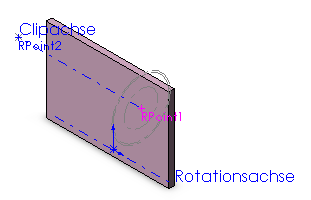Virtuelle Clips
Sie können virtuelle Clips erstellen, um eine Leitung während der Anfangsstadien
einer Konstruktion zu platzieren. Ein virtueller Clip ist ein Teil mit:
Einem oder zwei
Leitungspunkten. Bei einem Leitungspunkt muss die Leitung durch
diesen Punkt verlaufen, ungeachtet der Richtung. Bei zwei Leitungspunkten
läuft die Leitung in einer geraden Linie durch die zwei Punkte. Die Richtung
ist also definiert.
Einer Achse,
die die Leitungsbahn durch den virtuellen Clip repräsentiert. Die
Achse definiert die Leitungsmittellinie für Clips, die Sie in der Baugruppe
früher platziert haben, damit Sie sie auswählen können, während Sie Automatische Leitung verwenden. Wenn
Sie diese Achse als Clipachse
bezeichnen, können Sie sie verwenden, um den virtuellen Clip auf eine
Kante oder Achse in der Baugruppe auszurichten.
Einer Verknüpfungsreferenz,
um das Teil zu platzieren, wenn es einer Baugruppe hinzugefügt wird.
(Optional) Fügen Sie Volumengeometrie wie etwa ein Linear-austragen-Feature
hinzu, um Flächen und Kanten für die Definition von Verknüpfungsreferenzen
bereitzustellen. Blenden Sie anschließend den Volumenkörper aus, damit
er nicht sichtbar ist, wenn Sie den virtuellen Clip in eine Leitungsbaugruppe
einfügen.
Rotationsachse.
(Optional) Fügen Sie eine Rotationsachse hinzu, um das Drehen des Clips
zur gewünschten Ausrichtung zu ermöglichen.
Mehreren Konfigurationen.
(Optional) Sie können mehrere Konfigurationen eines virtuellen Clips erstellen,
um die verschiedenen Offset-Abstände zu definieren. Wählen Sie anschließend
die gewünschte Konfiguration während des Platzierens des Clips manuell
aus. Wenn der virtuelle Clip automatisch die Größe anpassen soll, wenn
sich der Kabeldurchmesser ändert, können Sie Filterdaten und überlappende
Konfigurationen hinzufügen, wie dies bei regulären Kabelclips
möglich ist.
Der virtuelle Clip erfordert keine Volumengeometrie. Ein virtueller
Clip kann aus der Stückliste ausgeschlossen werden.
Virtuelle Clips aus der Stückliste ausschließen:
Klicken Sie auf Datei,
Eigenschaften.
Auf der Registerkarte Benutzerdefiniert:
Fügen Sie für Eigenschaftsname
IgnoreInBOM hinzu.
Wählen Sie für Typ
Ja oder nein.
Geben Sie unter Wert
/ Textausdruck die Option Ja
ein.
Klicken Sie auf OK.
Wenn Sie eine Stückliste erstellen, wird der virtuelle Clip darin nicht
angezeigt.
Beispiele
Zwei Beispiele für virtuelle Clips (cableconstraint.sldprt
und virtualclipsingleconstraint.sldprt)
befinden sich in der Konstruktionsbibliothek, in <Installationsverzeichnis>\data\design
library\routing\electrical.
Eine Konfiguration von cableconstraint.sldprt
ist nachstehend angezeigt. Eine der Kanten der linearen Austragung wird
in einer Verknüpfungsreferenz-Definition verwendet, um die Positionierung
des Teils in der Baugruppe zu gewährleisten. Rotationsachse
und Clipachse können zum Drehen
oder Ausrichten des virtuellen Clips verwendet werden. Der
virtuelle Clip enthält überlappende Konfigurationen und Filterdaten, damit
er automatisch die Größe ändert, um unterschiedliche Offset-Abstände zu
gewährleisten, wenn sich der Kabeldurchmesser ändert.